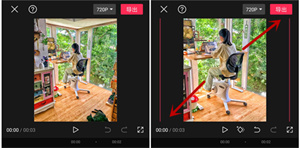剪映是一款非常便捷的视频剪辑应用,它的操作方法非常简单,很多新手小白都会选择使用这个应用来编辑自己的视频。但是在使用过程中,有些用户会遇到需要缩放视频画面大小的情况,因此今天我们就来介绍一下具体的操作方法。
首先,用户需要打开剪映应用并点击“开始创作”进入编辑页面。接着,在编辑页面中,用户需要点击“剪辑”按钮,进入剪辑界面。在剪辑界面中,用户可以看到正在编辑的视频画面。
要缩放视频画面大小,用户只需要使用双指向外滑动即可。也就是说,用两个手指按住视频画面,然后向外滑动,画面就会逐渐放大。如果需要缩小画面,则只需要用双指向内滑动即可。
需要注意的是,缩放画面时要保持手指在同一位置,并且同时向外或向内滑动,这样才能实现有效的缩放效果。而且,在进行缩放操作时,视频画面可能会变得模糊或失真,这是由于画质被拉伸导致的,不必过于担心。完成缩放操作后,用户可以点击左上角的“完成”按钮保存编辑好的视频。
总之,剪映是一款非常方便易用的视频剪辑应用,缩放视频画面大小只需要使用双指向外或向内滑动即可轻松实现。相信这个简单易懂的操作方法对于很多用户来说都会非常有用,希望能够帮助到大家!